iOS : View : Human Interface Guidelines (HIG)
1.Theme
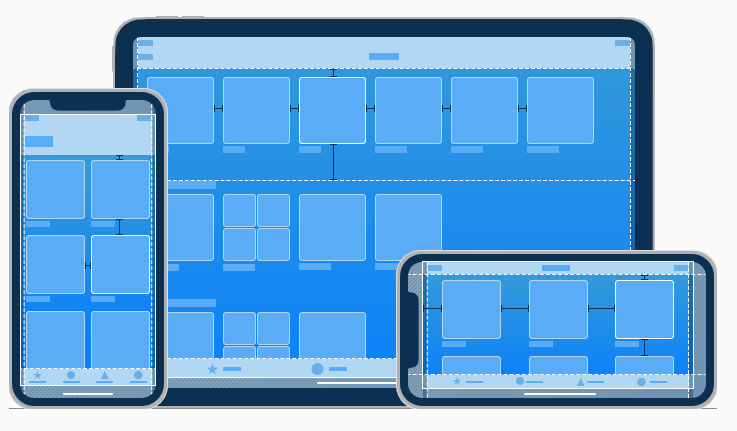
본 포스팅은 Human Interface Guidelines(H.I.G)의 내용을 정리한 시리즈입니다.전달성을 위해 생략된 부분이 많으므로 원문을 함께 참고바랍니다Design과 Functionality 측면에서 APP 퀄리티를 높일 방법에 대해 제안합니다어떤 시스템 환
2.Launching

이번 장에서는 Launching에 대해 다룹니다(Launching이란, App이 시작될 때 특정 Screen을 잠깐 보여줬다가 App의 첫 화면으로 이동하는 과정을 말합니다)원본 : H.I.G - Launching유저가 어떤 device를 사용하던, 처음 App을 실행
3.Interface Essentials

이번 포스팅은 UIKit에 대한 내용입니다Human Interface Guidelines - Interface EssentialsUIKit은 인터페이스 측면과 기능 측면 모두에서 유용한 요소들을 정의해놓았습니다그래서인지, 대부분의 iOS App은 UIKit의 compo
4.Onboarding
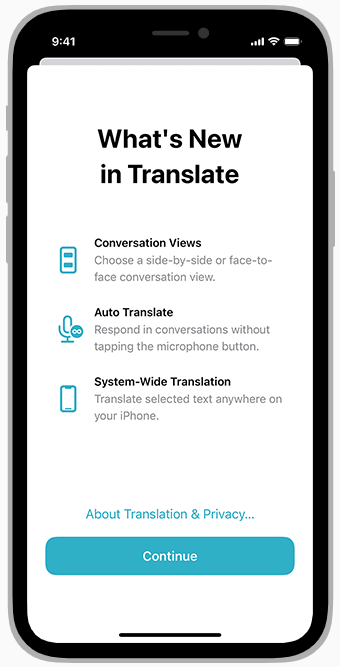
Onboarding은 App을 처음 실행할 때 띄워주는 화면 등을 말합니다.신규 유저를 환영하고 튜토리얼을 제공하거나 기존 유저와 재연결하는 과정 등이 포함될 수 있습니다Onboarding을 빠르고 재밌으면서 교육적이게 만들면 유저가 App을 완전히 이해하는데 가장 효
5.Loading
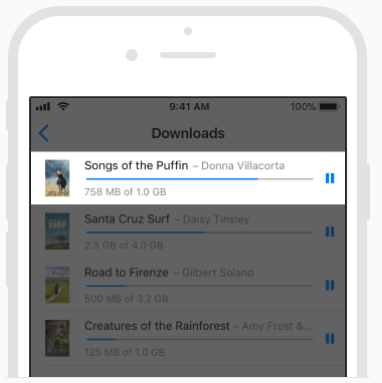
컨텐츠가 로딩될 때 "뭔가 진행되고 있다"는 표시를 해주지 않으면 유저는 답답함을 느끼며 App을 떠날지도 모릅니다뭔가를 로딩 중이라면 최소한 spinner 같은 거라도 돌려줘야 뭔가가 진행되고 있음을 알 수 있습니다.가장 좋은 방식은, 게이지 바 같은 걸 넣어서 얼마
6.Modality
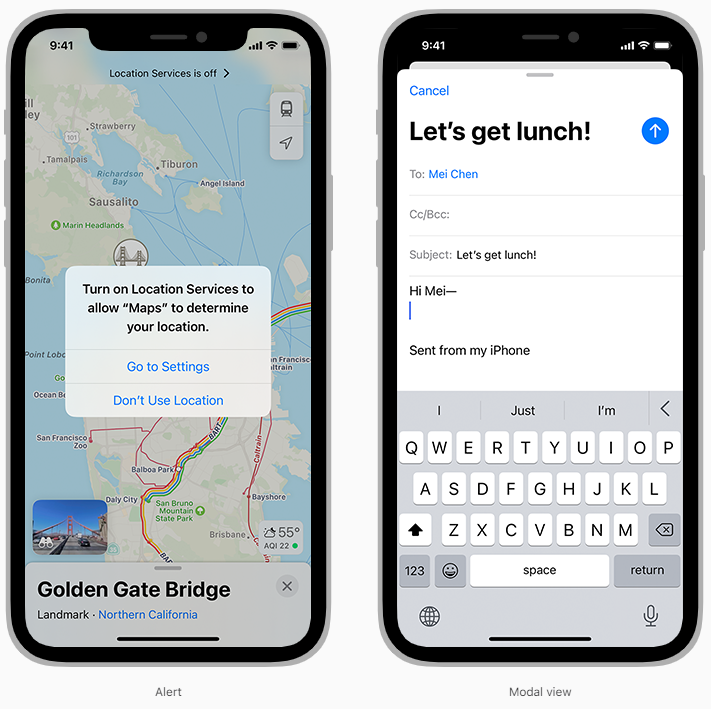
Modality은 디자인 테크닉 중 하나로 임시 모드로 content를 보여주는 걸 말합니다(임시 모드긴 하지만 시간이 흐른다고 자동으로 없어지지 않고 명시적인 action을 주어야 없어집니다)어떤 content를 modally하게 보여줌으로써 2가지를 할 수 있게 됩
7.Navigation
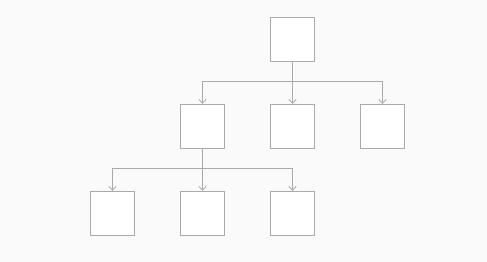
사람들은 기본적으로 Navigation에 관심이 없습니다. (뭔가 예상과 다른 것을 만나기 전까지는..)App 설계자가 해야할 것은, Navigation 자체가 이목을 끌지 않도록 은근하면서 App의 구조와 목적을 잘 서포트하는 방식으로 구현하는 것입니다Navigati
8.Navigation Bars

원문 : Human Interface Guidelinesnavigation bar는 app screen의 상단, status bar보다는 아래에 위치합니다계층구조의 screen들 간 navigation이 가능하게 해줍니다새로운 screen이 보여질 때, bar의 왼쪽엔
9.Accessing User Data and Resources

원본 참고유저의 프라이버시는 매우매우 중요한 문제입니다. 사람들이 당신의 app을 믿을 수 있도록, 프라이버시 관련 data와 resource를 요구하고서는 이걸 어떻게 쓰는지 투명하게 해야 합니다. 예로, 유저에게 access를 위한 permission을 요청하는 것
10.Settings
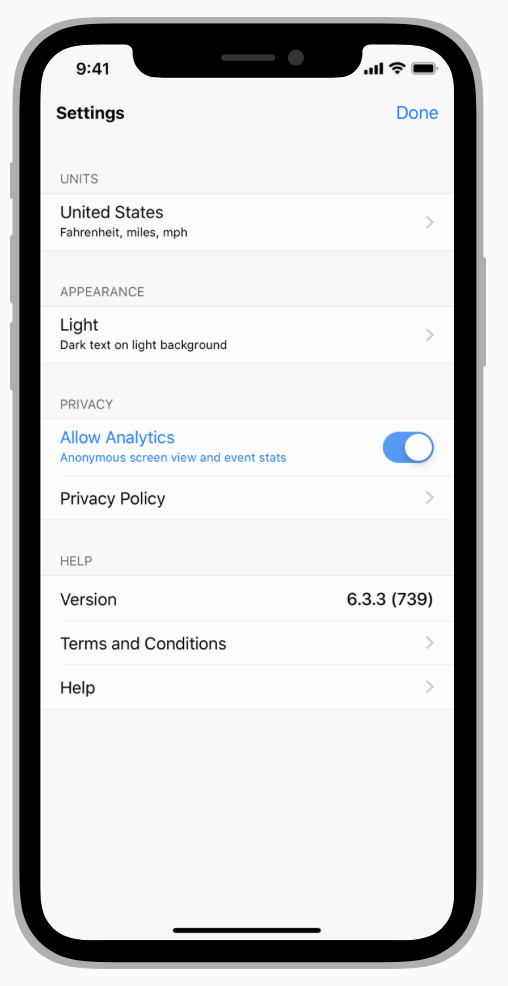
몇몇 app은 유저에게 setup이나 설정을 요구해야 합니다하지만 대부분의 app들은 이걸 피하거나 연기할 수 있습니다성공적인 app은 대부분의 사람들이 바로 사용할 수 있게 만들고 부차적으로 UX를 조정할 몇가지 편리한 방법들을 제공합니다우리의 app을 대부분의 사람
11.Search Bars
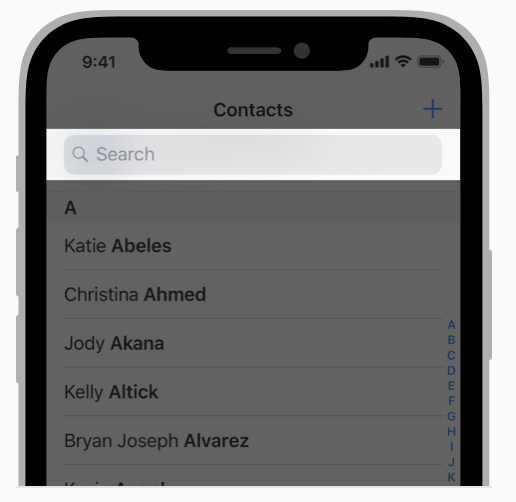
search bar는 유저로하여금 text를 타이핑해서 large collection에서 검색할 수 있도록 해줍니다serach bar는 혼자 보여질 수도 있고, navigation bar/content view 안에서 보여질 수도 있습니다navigation bar 안에
12.Sidebars
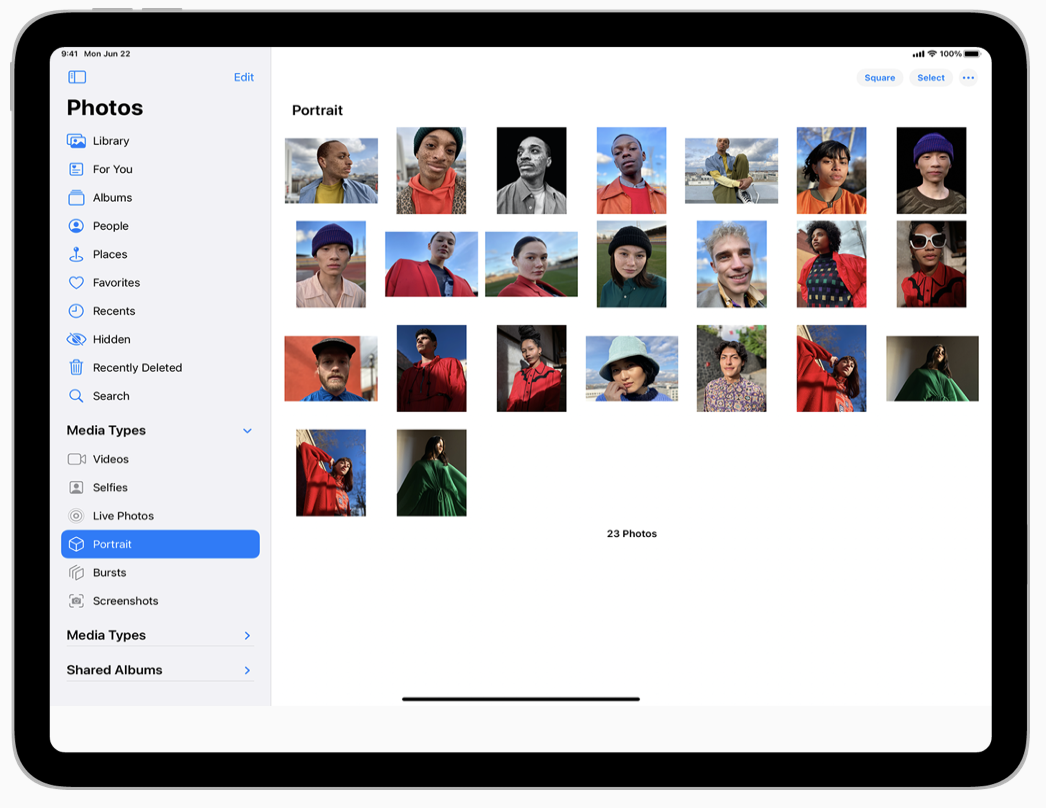
Sidebar는 app의 어느 부분이든 빠르게 navigation할 수 있습니다. 예로, Mail app의 sidebar는 모든 mailbox(받은메일함, 보낸메일함... 등등)의 리스트를 보여줍니다사람들은 원하는 mailbox의 메시지들을 보기 위해 sidebar에서
13.Status Bars
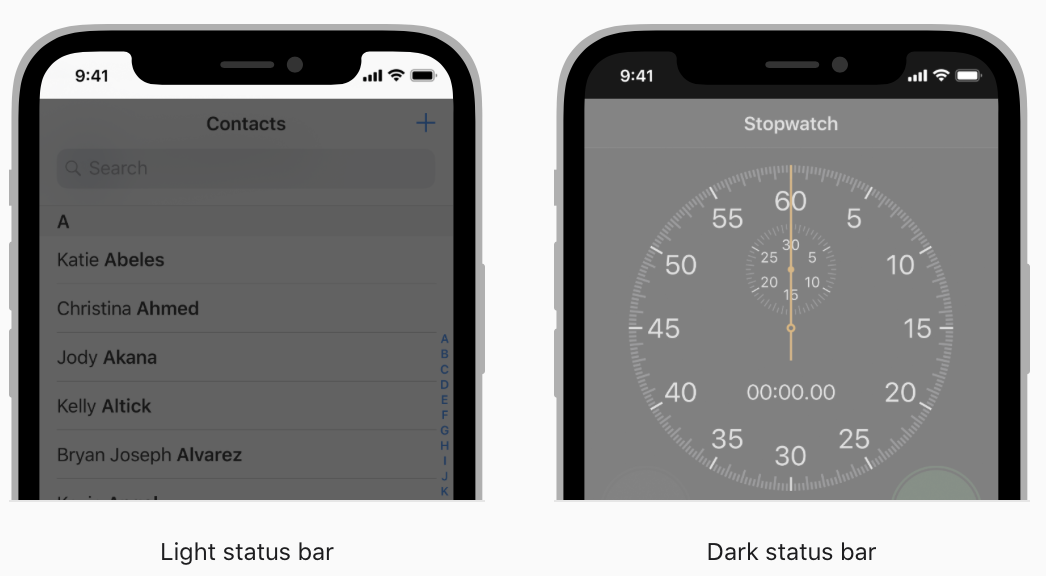
status bar는 화면의 위쪽 끝에 나타나며 device의 현재 상태와 관련된 유용한 정보를 보여줍니다 (시간, 배터리 등)status bar에 보여지는 actual 정보는 device와 시스템 설정에 따라 다를 수 있습니다사람들은 시스템 전체에서 동일한 statu
14.Tab Bars
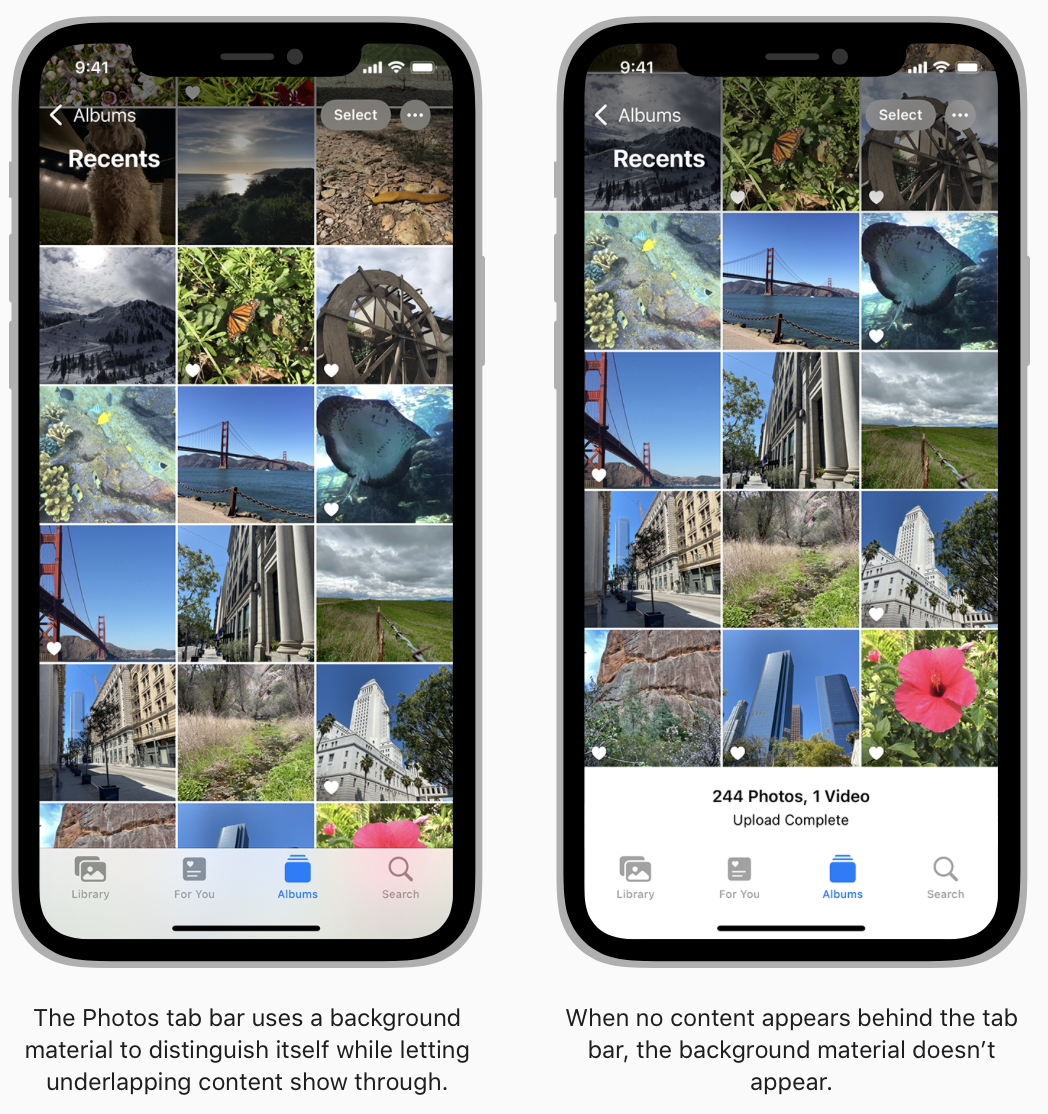
Tab bar는 화면의 아랫쪽에 나타나며 app이 어떤 종류의 정보와 기능을 제공하는지 이해하는데 도움을 줍니다이 tab들은 유저가 top-level section간 전환을 빠르게 할 수 있게 해줍니다. 여기서 각 section들은 언급했다시피 top-level이므로
15.Toolbars
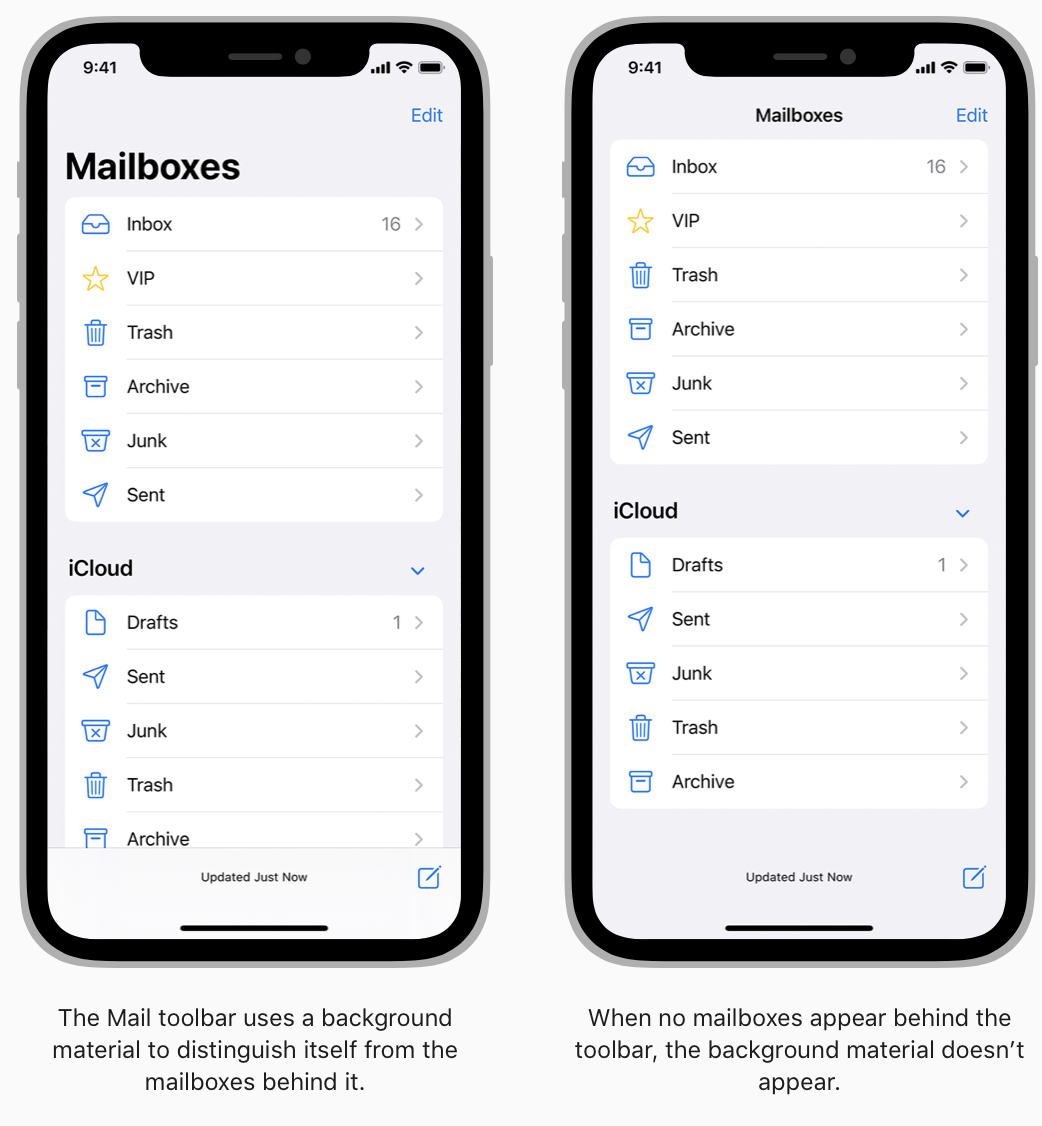
Human Interface Guidelines - Toolbarstoolbar는 화면 아래쪽에 나타나며 현재 화면과 관련된 action들을 수행하는 버튼들을 포함합니다By default, toolbar는 tab bar와 동일하게 반투명합니다뒤에 content가 있을
16.🚨 Alerts
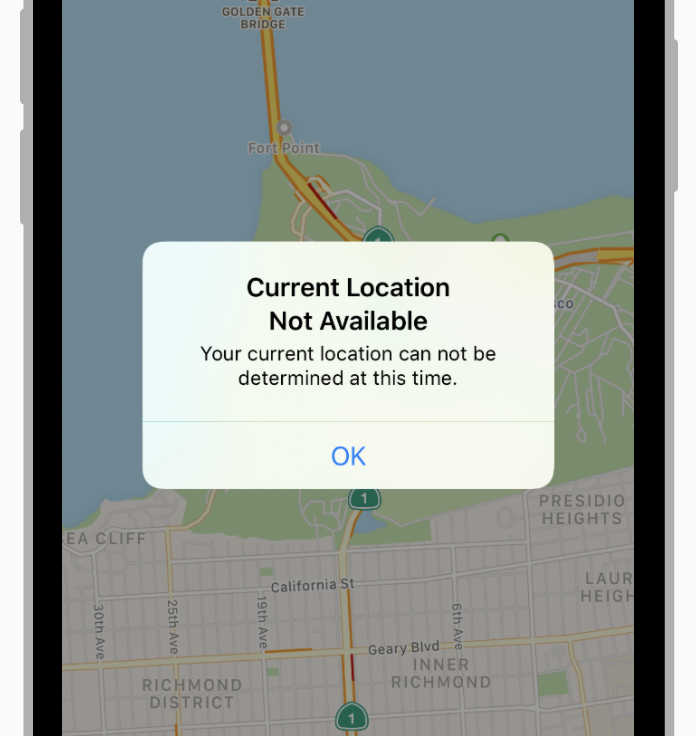
Alert는 app이나 device와 관련한 중요한 정보를 전달합니다, 그리고 종종 유저에게 feedback을 요청합니다 alert 구성요소는 아래와 같습니다 제목 한 개 이상의 버튼 (선택) 메시지 (선택) input을 받는 text field 이것들은 설정이
17.Tables
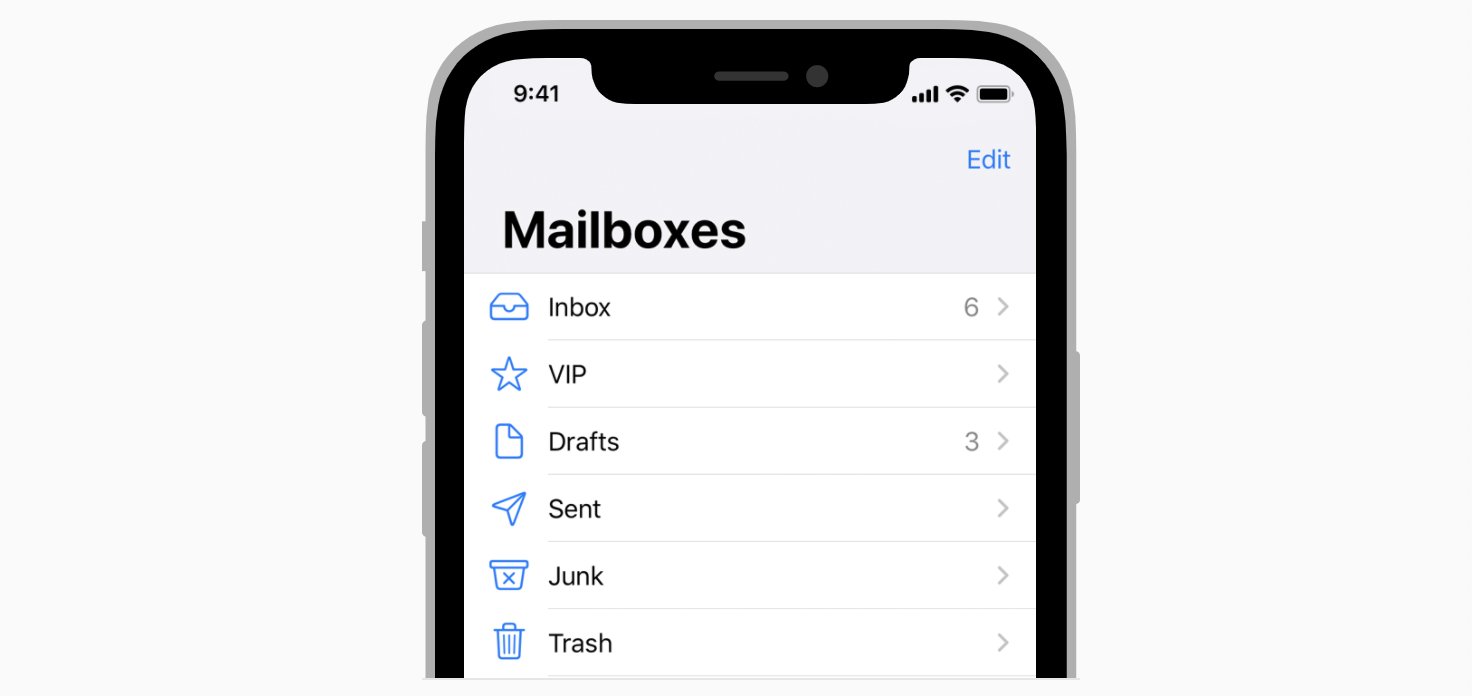
참고 사이트 : HIG문서UITableViewhttps://bannavi.tistory.com/297Table은 data들을 (스크롤이 가능한) single column 형태의 리스트로 표현합니다 (직역 죄송;)각 row들은 section이나 group 단위로
18.[H.I.G] Typography and Fonts

WWDC: Typography and fontsSF family의 새로운 멤버인 SF Mono를 소개합니다SF Mono는 코딩을 위한 새로운 디자인으로, regular/medium/bold 등 다양한 weight가 가능합니다또한, italic/latin/Cyrillic
19.Split Views
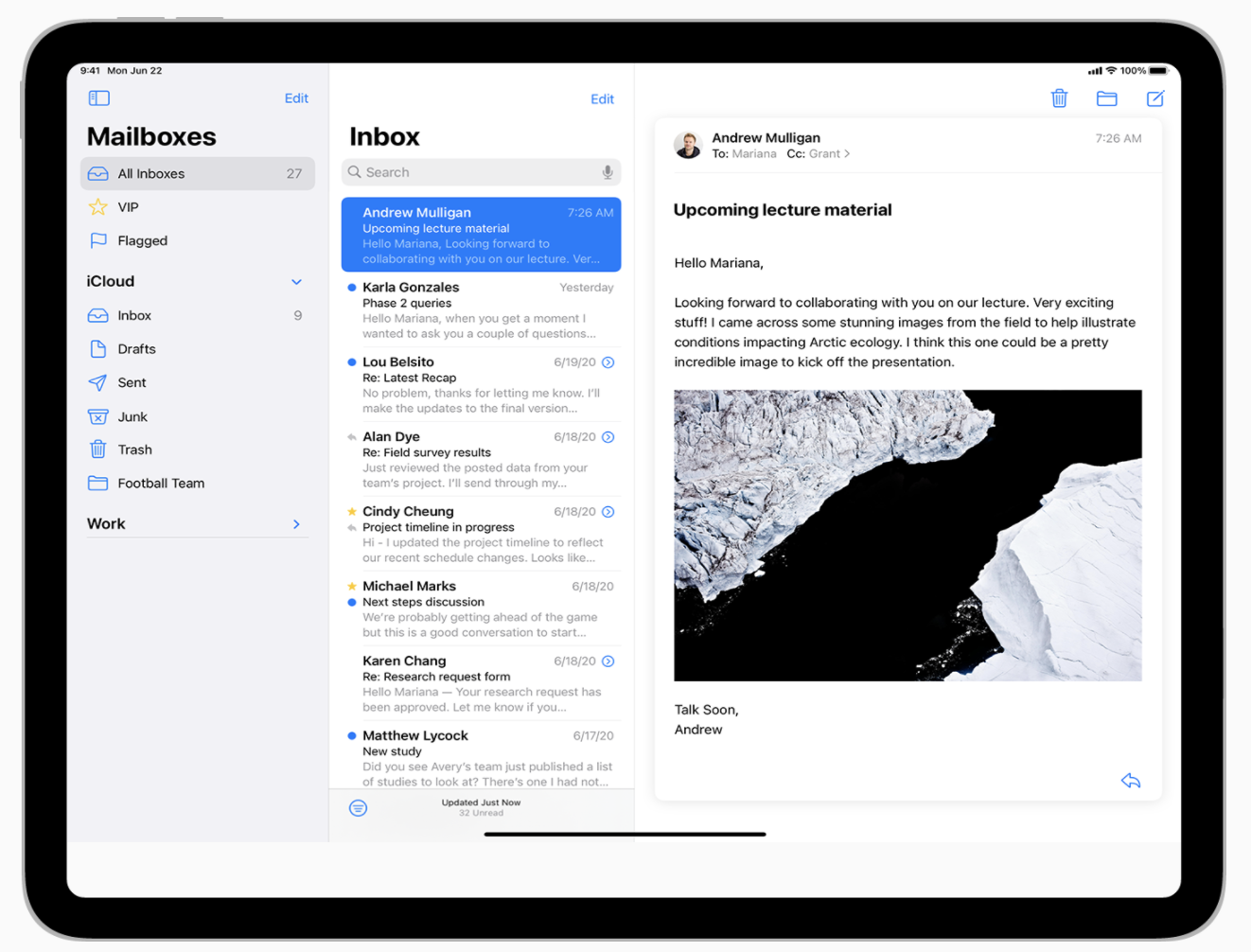
Reference내용전반 : Human Interface Guidelinessplit view는 App의 top-level에서 계층 구조의 content를 표현합니다. split view는 double 혹은 triple column 인터페이스로 표현되며, primary